Sender Policy Framework
Dieser Filter blockiert E-Mails von gefälschten IP-Adressen, indem er mithilfe von SPF-Einträgen prüft, ob die jeweilige Absender-IP-Adresse autorisiert ist. Der Sender Policy Framework-Filter basiert auf einer gemeinschaftlichen Zusammenarbeit, bei der die Absender die IP-Adressen ihrer E-Mail-Server in einem SPF-Eintrag veröffentlichen.
Beispiel: Wird eine E-Mail von xyz@UnternehmenABC.com verschickt, muss Unternehmen ABC einen SPF-Eintrag veröffentlicht haben, damit SPF feststellen kann, ob die E-Mail wirklich aus dem Netzwerk von Unternehmen ABC versendet wurde oder ob sie gefälscht ist. Hat Unternehmen ABC keinen SPF-Eintrag veröffentlicht, wird als Ergebnis der SPF-Abfrage „unknown“ ausgegeben.
Weitere Informationen zu SPF und der genauen Funktionsweise finden Sie auf der Sender Policy Framework-Website:
HINWEIS
In GFI MailEssentials ist das Veröffentlichen eines SPF-Eintrags nicht zwingend erforderlich.
Der SPF-Filter ist NICHT standardmäßig aktiviert, aber es wird empfohlen, diese Option zu aktivieren und den Filter vor der E-Mail-WhitelistEine Liste von E-Mail-Adressen und Domänen, deren E-Mails immer als zulässig empfangen werden.-Überprüfung auszuführen, damit gefälschte Absender blockiert werden und nicht in die Whitelist gelangen.
Voraussetzungen
Haben Sie die Installation nicht auf einem GatewayDer Computer (Server) in einem LAN, der direkt mit einem externen Netzwerk verbunden ist. In GFI MailEssentials bezieht sich Gateway auf die E-Mail-Server in einem Unternehmen, die E-Mails von externen Domänen als erste empfangen.-Server durchgeführt, gehen Sie wie folgt vor, bevor Sie den Sender Policy Framework-Filter aktivieren:
- Öffnen Sie Allgemeine Einstellungen > Perimeter-SMTPSimple Mail Transport Protocol-Server.
- Klicken Sie im Bereich SMTP-Serverliste auf Erkennen, um eine DNS MXMail Exchange-Suche durchzuführen und automatisch die IP-Adresse des Perimeter-SMTP-Servers zu definieren.
Aktivieren des Sender Policy Framework
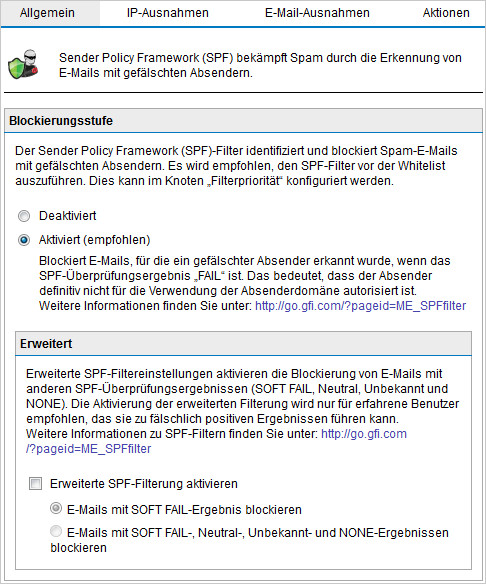
Sender Policy Framework aktivieren und konfigurieren
- Klicken Sie auf Aktiviert, um den Sender Policy Framework-Filter zu aktivieren. Ist die IP-Adresse eines E-Mail-Absenders definitiv nicht berechtigt, E-Mails von der Absenderdomäne zu verschicken, werden diese E-Mails blockiert.
- Wählen Sie optional die Option Erweiterte SPF-Filterung aktivieren aus, und wählen Sie eine der erweiterten Optionen aus:
| Option | Beschreibung |
|---|---|
| E-Mails mit SOFT FAIL-Ergebnis blockieren |
Alle E-Mails blockieren, für die Folgendes zutrifft:
Weitere Informationen zur erweiterten SPF-Filterung finden Sie unter: |
| E-Mails mit SOFT FAIL-, Neutral-, Unbekannt- und NONE-Ergebnissen blockieren |
Alle E-Mails blockieren, für die Folgendes zutrifft:
Weitere Informationen zur erweiterten SPF-Filterung finden Sie unter: |
- Wählen Sie die Registerkarte IP-Ausnahmen oder E-Mail-Ausnahmen aus, um IP-Adressen und/oder Empfänger zu konfigurieren, die von SPF-Überprüfungen ausgenommen werden sollen:
- IP-Ausnahmeliste: Einträge in dieser Liste werden bei SPF-Überprüfungen nicht berücksichtigt. Aktivieren Sie das Kontrollkästchen IP-Ausnahmeliste, fügen Sie eine neue IP-Adresse und eine Beschreibung hinzu, und klicken Sie auf Hinzufügen. Wählen Sie zum Entfernen von Einträgen diese aus der Liste aus, und klicken Sie auf Auswahl entfernen. Um die IP-Ausnahmeliste zu deaktivieren, deaktivieren Sie das Kontrollkästchen IP-Ausnahmeliste.
HINWEIS
Beim Hinzufügen von IP-Adressen zur IP-Ausnahmeliste können Sie auch einen Bereich von IP-Adressen in CIDRKlassenloses domänenübergreifendes Routing-Notation eingeben.
- E-Mail-Ausnahmeliste: Mit dieser Option wird sichergestellt, dass bestimmte Absender oder Empfänger von E-Mails von SPF-Überprüfungen ausgenommen werden; dies gilt auch für abgelehnte Nachrichten. Aktivieren Sie das Kontrollkästchen E-Mail-Ausnahmeliste, fügen Sie eine neue E-Mail-Adresse und eine Beschreibung hinzu, und klicken Sie auf Hinzufügen. Wählen Sie zum Entfernen von Einträgen diese aus der Liste aus, und klicken Sie auf Auswahl entfernen. Um die E-Mail-Ausnahmeliste zu deaktivieren, deaktivieren Sie das Kontrollkästchen E-Mail-Ausnahmeliste. E-Mail-Adressen können wie folgt eingegeben werden:
- Lokaler Bereich, z. B. „Verstoß“ (entspricht „Verstoß@abc.com“, „Verstoß@xyz.com“ usw.)
- Domäne, z. B. „@abc.com“ (entspricht „john@abc.com“, „jill@abc.com“ usw.)
- Vollständige Adresse, z. B. „joe@abc.com“ (entspricht nur „joe@abc.com“)
- Klicken Sie auf die Registerkarte Aktionen, um auszuwählen, was mit Nachrichten geschehen soll, die als Spam identifiziert werden. Weitere Informationen finden Sie unter Spam-Aktionen: Umgang mit Spam-E-Mails.
- Klicken Sie auf Übernehmen, um die Einstellungen zu speichern.